- A+
在CAD软件中,当鼠标光标移动至图形窗口里面的时候会显示为十字光标。十字光标的默认长度为屏幕宽度的5%,很多用户喜欢设置十字光标成100%充满图形窗口。十字光标的横竖线都是默认与XY坐标轴平行的,这有助于我们来观察图形的相对位置。十字光标线的长短其实并不重要,这取决于自己的使用习惯,比较重要的是十字光标中的小方框,记下来一起来看看这个小方框的作用。
在CAD软件不执行任何命令的时候十字光标中会显示一个小的方框,这时候将鼠标移到某个图形的边界附近,图形的线就会变虚线,单击就能选中图形。这个时候,十字光标中间的方框称为选择拾取框,当光标移动至图形附近,只有图形边界线进入到方框范围,图形才会被选中,如图所示。

如果没有选择对象,而是先执行了某个修改命令,比如复制CO命令,就会提示我们选择对象,这时候十字光标的线消失,只剩下选择拾取框,如图所示。
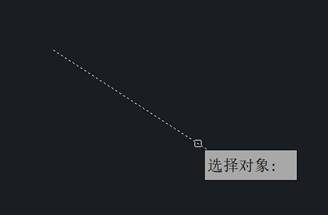
选择拾取框默认3个像素,若屏幕分辨率较高,方框非常小,那么点选图形就不太方便,那么我们可以调整选择拾取框的大小。方法如下:
1、输入命令OP确认回车,打开选项对话框,在选择集选项卡中通过拖动滑块调整选择拾取框大小,如图所示。
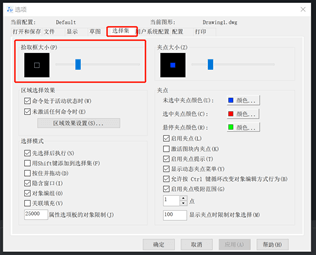
2、也能通过变量PICKBOX来设置,输入变量回车,输入拾取框大小的像素点数,确认回车。
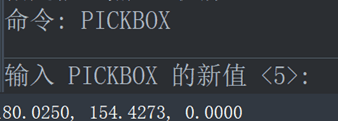
当选择对象时,十字光标中间的方框是选择拾取框。
当执行绘图或修改命令,提示指定点时,十字光标中间的方框消失,如图所示。

其实这时候也应该有一个方框,只是这个方框默认是隐藏的,即自动捕捉靶框,在选项OP对话框的草图选项卡中勾选“显示自动捕捉靶框”就可以显示出来了,如图所示。
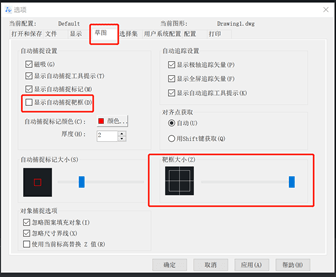
总结,十字光标中的方框在选择对象时显示的是选择拾取框,捕捉时就变成了自动捕捉靶框。无论什么情况,图形边界位于方框范围内才会被选中或者捕捉到,根据自己的实际需要来




